Wenn Sie Ihren Mac mit anderen teilen und Ihre Daten privat halten, ist es mit mehreren Benutzerkonten einfach. In diesem Handbuch werden verschiedene Methoden zum Umschalten zwischen Benutzern auf macOS untersucht, von der einfachen schnellen Benutzerwechsel auf die Verwendung des Sperrbildschirms und sogar des Terminals.

Mac -Speicher für alle Benutzer optimieren!
Halten Sie Ihren Mac für alle reibungslos ausgeführt, indem Sie CleanMymac verwenden, um Junk -Dateien zu entfernen und Speicherplatz freizugeben. Verfügbar auf setApp.
Versuchen Sie CleanMymac Free (Sicherheitssicher)
Schnelle Benutzerwechsel: Die schnellste Methode
MitDurch schnelles Benutzerumschalten können Sie schnell zwischen Benutzern wechseln, ohne sich anzumelden. Dies ist ideal für diejenigen, die häufig zwischen persönlichen und Arbeitskonten wechseln. Denken Sie jedoch daran, dass alle Benutzersitzungen aktiv bleiben und möglicherweise mehr Systemressourcen konsumieren.
, um schnell Benutzer zu wechseln:
- öffnen Systemeinstellungen (Apple -Menü).
- Gehen Sie zu Kontrollzentrum .
- Finden Sie schnelle Benutzerwechsel und wählen Sie einen Anzeigenamen (Vollständiger Name, Kontoname oder Symbol).
- Umschalten in Control Center umschalten, um das Schalten aus dem Steuerzentrum zu aktivieren.

Benutzer schalten:
- Klicken Sie in der Menüleiste auf das Symbol "Fast User Switching".
- Wählen Sie das gewünschte Konto aus.
- Geben Sie das Passwort ein.

Erstanmeldungen benötigen macOS-Setup. Um zurückzuschalten, verwenden Sie einfach die Menüleiste erneut.

Tipp: Für eine sauberere Menüleiste sollten Sie Barkeeper verwenden, um Ihre Symbole zu verwalten.
über Sperrbildschirm
schalten
- Wenn Ihr Mac eingeschlafen ist, wird das Schalten der Benutzer über den Sperrbildschirm durchgeführt.
- Weck deinen Mac. Der Sperrbildschirm zeigt den aktuell angemeldeten Benutzer an.
- Wählen Sie ein anderes Benutzerprofil aus.

, um sich vollständig abzumelden und Ressourcen freizugeben, klicken Sie auf das Apple -Menü und wählen Sie [Profilname] auswählen (oder drücken Sie den Befehl "Shift q ). Um einem anderen Benutzerzugriff zuzulassen, speichern Sie den Bildschirm (Apple -Menü & GT; Sperrbildschirm oder Steuerbefehl q
). 

Tipp: Verwenden Sie Dropzone für einfache Dateifreigabe und andere schnelle Aktionen aus der Menüleiste.

Touch -ID für sicheres Schalten
Verwenden Sie für erweiterte Sicherheit, um Benutzer zu wechseln. Jeder Benutzer benötigt einen registrierten Fingerabdruck.
- Melden Sie sich bei dem Konto an, in dem Sie Touch ID aktivieren möchten.
- Gehen Sie zu Systemeinstellungen & GT; Touch ID & Passwort .
- Fügen Sie Ihren Fingerabdruck hinzu und aktivieren Sie verwenden Sie die Touch -ID für schnelle Benutzerschaltungen .

Terminalmethode (erweitert)
Während Sie Benutzer nicht direkt wechseln können, können Sie sich über das Terminal mit dem Befehl login [username] in ein anderes Konto anmelden. Denken Sie daran, das richtige Passwort einzugeben.

MAC -Leistung
beibehaltenMehrere Konten können sich auf die Leistung auswirken. Verwenden Sie regelmäßig CleanMymac, um Junk -Dateien zu entfernen und Ihren Mac reibungslos laufen zu lassen.

Schlussfolgerung
Benutzer auf einem Mac schalten, ist unabhängig von der verwendeten Methode einfach. Optimieren Sie Ihr System mit Tools wie Barkeeper, Dropzone und CleanMymac für ein reibungsloseres Erlebnis. SetApp bietet eine 7-tägige kostenlose Testversion, um diese Apps zu erkunden.
faqs
- Erstellen Sie Benutzerkonten: Systemeinstellungen & GT; Benutzer & Gruppen & GT; Benutzer hinzufügen.
- wie Sie sich als anderer Benutzer anmelden: Wählen Sie das Benutzerprofil im Anmeldebildschirm aus und geben Sie das Kennwort ein.
- Tastaturverknüpfung für Anmeldebildschirm: Steuerbefehl q
Das obige ist der detaillierte Inhalt vonSo wechseln Sie Benutzer auf Mac (Schnellhandbuch). Für weitere Informationen folgen Sie bitte anderen verwandten Artikeln auf der PHP chinesischen Website!
 MacOS Sequoia 15 Beta 4 zum Download verfügbarMay 15, 2025 am 09:54 AM
MacOS Sequoia 15 Beta 4 zum Download verfügbarMay 15, 2025 am 09:54 AMApple hat die vierte Beta -Veröffentlichung von MacOS Sequoia 15 für diejenigen vorgestellt, die sich im Beta -Testprogramm von MacOS Sequoia entwickeln. In der Regel wird der entsprechende Build für öffentliche Beta -Tester, der als MacOS Sequoia Public Beta 2 bezeichnet wird, Shor freigegeben
 Facetime funktioniert nicht auf Mac? Hier erfahren Sie, wie Sie es beheben könnenMay 15, 2025 am 09:49 AM
Facetime funktioniert nicht auf Mac? Hier erfahren Sie, wie Sie es beheben könnenMay 15, 2025 am 09:49 AMDie Facetime-Anwendung von Apple ist so konzipiert, dass sie Apple-Benutzer nahtlos verbinden, und bietet Funktionen wie die Support mit zwei Kamera für Smartphones für erweiterte Video-Chat-Erlebnisse. Dieser Artikel d
 MacOS Sequoia 15 Beta 3 zum Download zur Verfügung stehenMay 15, 2025 am 09:38 AM
MacOS Sequoia 15 Beta 3 zum Download zur Verfügung stehenMay 15, 2025 am 09:38 AMApple hat MacOS Sequoia Beta 3 für Entwickler veröffentlicht, die in der MacOS Sequoia Beta -Testinitiative tätig sind
 4. Beta von iOS 17.6, Macos Sonoma 14.6 & iPados 17.6 verfügbar zum Testen verfügbarMay 15, 2025 am 09:33 AM
4. Beta von iOS 17.6, Macos Sonoma 14.6 & iPados 17.6 verfügbar zum Testen verfügbarMay 15, 2025 am 09:33 AMApple hat die vierte Beta von iOS 17.6, iPados 17.6 und MacOS Sonoma 14.6 veröffentlicht. Diese Beta -Versionen unterscheiden sich von den laufenden Beta -Veröffentlichungen für die bevorstehenden Hauptaktualisierungen, darunter iOS 18 Beta, iPados 18 Beta und MacOS Sequoia 15 Beta. ICH
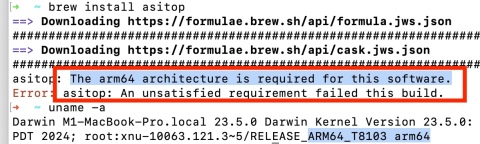 Fix Brew Error “ Die ARM64 -Architektur ist für diese Software erforderlich ” auf Apple Silicon MacMay 15, 2025 am 09:28 AM
Fix Brew Error “ Die ARM64 -Architektur ist für diese Software erforderlich ” auf Apple Silicon MacMay 15, 2025 am 09:28 AMWenn Sie versuchen, ein Paket mit Homebrew auf einem Apple Silicon Mac zu installieren, begegnen Sie die Fehlermeldung "Diese Software erfordert eine ARM64 -Architektur", die Sie möglicherweise überraschen, da Sie einen Apple Silicon Mac (jeder M1, M2, M3, M3, M4 usw.). Es stellt sich heraus, dass einige Apple Silicon Mac -Benutzer, die in der Vergangenheit Homebrew installiert haben
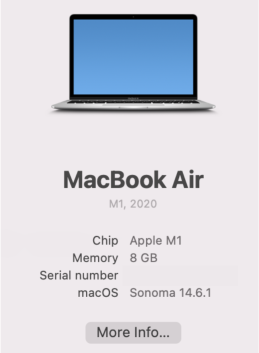 Dateien von Mac nicht auf eine externe Festplatte kopieren: Wie beheben Sie sie?May 15, 2025 am 09:17 AM
Dateien von Mac nicht auf eine externe Festplatte kopieren: Wie beheben Sie sie?May 15, 2025 am 09:17 AMEs gibt verschiedene Gründe, warum Sie möglicherweise auf Schwierigkeiten stoßen, Dateien auf eine externe Festplatte von Ihrem Mac zu kopieren. Häufige Probleme sind eine fehlerhafte Verbindung, eine falsche Festplattenformatierung, restriktive Berechtigungen, nicht genügend Speicherplatz oder Softwa
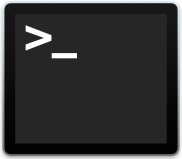 So aktualisieren Sie node.js auf der neuesten Version auf dem MacMay 15, 2025 am 09:15 AM
So aktualisieren Sie node.js auf der neuesten Version auf dem MacMay 15, 2025 am 09:15 AMWenn Sie Node.js für die Webentwicklung, die Erstellung von Web -Apps und JavaScript -basierten Netzwerkanwendungen verwenden, können Sie zweifellos auf Situationen stoßen, in denen Sie sicherstellen möchten, dass die neueste Version von Node.js auf Ihrem Mac installiert ist. Upgradin
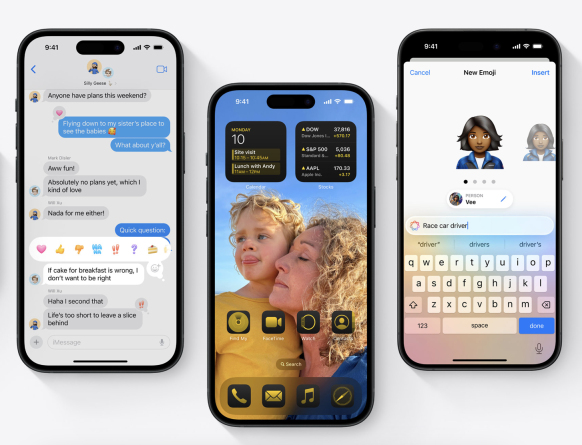 iOS 18 ist mit diesen iPhone -Modellen kompatibelMay 15, 2025 am 09:08 AM
iOS 18 ist mit diesen iPhone -Modellen kompatibelMay 15, 2025 am 09:08 AMiOS 18 für das iPhone führt eine Vielzahl von aufregenden neuen Funktionen ein, die von überarbeiteten Ikonen und Widgets mit farbigen Totika bis hin zu Widgets und Widgets, einem anpassbaren Steuerzentrum, Apple Intelligence AI-Funktionen für die Ausarbeitung von E-Mails und Texten, DA, reicht, DA


Heiße KI -Werkzeuge

Undresser.AI Undress
KI-gestützte App zum Erstellen realistischer Aktfotos

AI Clothes Remover
Online-KI-Tool zum Entfernen von Kleidung aus Fotos.

Undress AI Tool
Ausziehbilder kostenlos

Clothoff.io
KI-Kleiderentferner

Video Face Swap
Tauschen Sie Gesichter in jedem Video mühelos mit unserem völlig kostenlosen KI-Gesichtstausch-Tool aus!

Heißer Artikel

Heiße Werkzeuge

Senden Sie Studio 13.0.1
Leistungsstarke integrierte PHP-Entwicklungsumgebung

VSCode Windows 64-Bit-Download
Ein kostenloser und leistungsstarker IDE-Editor von Microsoft

PHPStorm Mac-Version
Das neueste (2018.2.1) professionelle, integrierte PHP-Entwicklungstool

SAP NetWeaver Server-Adapter für Eclipse
Integrieren Sie Eclipse mit dem SAP NetWeaver-Anwendungsserver.

Sicherer Prüfungsbrowser
Safe Exam Browser ist eine sichere Browserumgebung für die sichere Teilnahme an Online-Prüfungen. Diese Software verwandelt jeden Computer in einen sicheren Arbeitsplatz. Es kontrolliert den Zugriff auf alle Dienstprogramme und verhindert, dass Schüler nicht autorisierte Ressourcen nutzen.






